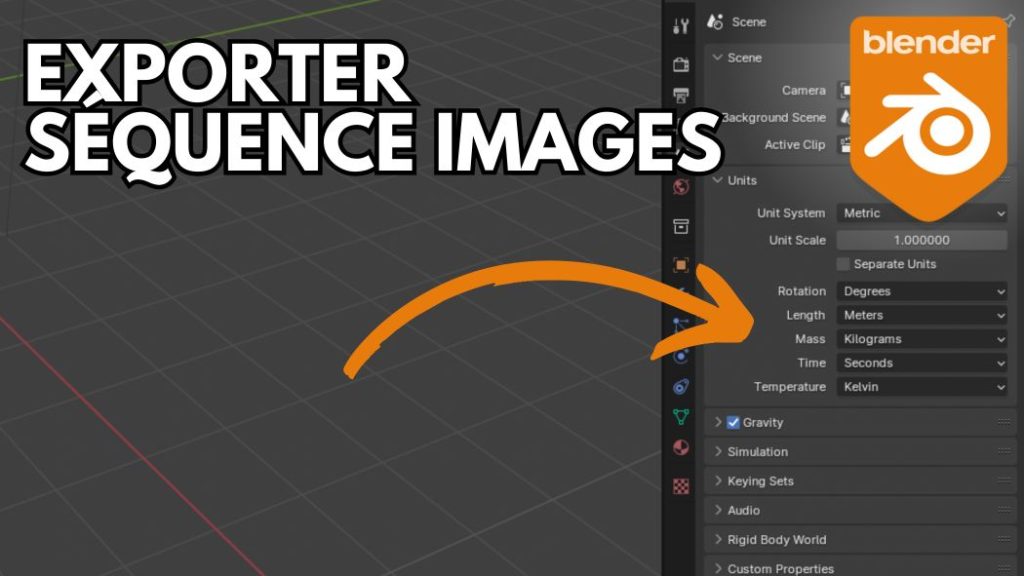- Réglez les paramètres de rendu :
- Allez dans l’onglet Output Properties (icône en forme de printer).
- Définissez le chemin d’exportation :
- Dans la section Output, cliquez sur l’icône de dossier à côté de Output Path et choisissez le répertoire où vous souhaitez enregistrer les images.
- Donnez un nom de base à vos fichiers (par exemple,
image_).
- Choisissez le format d’image :
- Dans la même section, sous File Format, sélectionnez le format d’image désiré (par exemple, PNG, JPEG, etc.).
- Configurez les paramètres de l’image :
- Vous pouvez ajuster la résolution et d’autres paramètres d’image dans la section Dimensions sous l’onglet Output Properties.
- Vérifiez également les paramètres de rendu dans l’onglet Render Properties (icône en forme de caméra) pour des ajustements spécifiques comme les samples, les effets de lumière, etc.
- Configurez la plage d’images à rendre :
- Dans la section Frame Range sous l’onglet Output Properties, définissez le Start Frame et le End Frame pour la séquence d’images.
- Rendre la séquence d’images :
- Allez dans le menu Render en haut de l’interface Blender.
- Sélectionnez Render Animation (ou appuyez sur
Ctrl+F12).
- Vérifiez le rendu :
- Les images seront rendues et enregistrées dans le dossier spécifié avec le nom de base suivi du numéro de frame (par exemple,
image_0001.png,image_0002.png, etc.).
- Les images seront rendues et enregistrées dans le dossier spécifié avec le nom de base suivi du numéro de frame (par exemple,
Exemple de configuration
Voici un exemple de configuration typique :
- Output Path :
//renders/(ce qui signifie qu’il enregistrera dans un dossier nommé « renders » dans le même répertoire que votre fichier .blend). - File Format : PNG
- Start Frame : 1
- End Frame : 250
- Resolution : 1920×1080 pixels
Astuces supplémentaires
- Utilisez l’option « Overwrite » pour remplacer les images existantes si vous refaites le rendu.
- Activez « File Extensions » pour s’assurer que les fichiers ont les extensions appropriées.
- Utilisez les « Render Layers » si vous avez besoin de différentes passes de rendu.
Avec ces étapes, vous devriez être en mesure d’exporter facilement une séquence d’images de votre projet Blender.

Je m’appelle Timothée MEYRIEUX, je suis modélisateur 3D et scénariste. Je suis passionné par Blender ! Sur ce blog je partage ma passion et mes connaissances pour que tu puisses apprendre à utiliser Blender 3D pour tes projets !